Oggi voglio proporvi quel classico post-“memo” che potrà servirmi in futuro ed aiutare alcuni colleghi che per lavoro controllano da remoto decine di macchine.
Che si scelga di usare VNC (in tutte le sue varianti) o il Remote Desktop Connection c’è sempre un piccolo problema che affligge il tecnico di turno: la password di connessione all’applicativo. Buona norma (almeno nel mio ufficio) indica di usare una password per ciascun gruppo di macchine (es: una password per l’ufficio amministrazione, per gli acquisti, per la logistica, ecc.) o per sede del cliente.
Se la password viene però cambiata, non impostata in modo corretto o modificata “per sbaglio” dall’utente si può far uso di un paio di strumenti utilissimi per cambiarla nuovamente senza chiedere aiuto al proprietario del PC (nel 90% dei casi ci metterebbe troppo tempo a capire):
![]()
Entrambi gli applicativi sono opera di IntelliAdmin.com che li rilascia gratuitamente:
intelliadmin.com/Daylight%20Saving%20Fix%20Download.asp
Il funzionamento è tanto semplice quanto efficace. Qui di seguito vi mostro i passaggi da fare con VNCPasswordSet, le stesse istruzioni saranno valide per l’utilizzo di RDPRemoteEnabler.
Cosa fa VNCPasswordSet: partendo dal presupposto che voi stiate facendo assistenza da una macchina parte integrante della rete locale (non necessariamente fisica, anche via VPN andrà benissimo), VNCPasswordSet vi permetterà di cambiare la password di accesso a RealVNC/UltraVNC/TightVNC di un qualsiasi computer.
Cosa fa RDPRemoteEnabler: partendo dallo stesso presupposto di prima, RDPRemoteEnabler permette di attivare o disattivare l’assistenza remota della macchina con Remote Desktop Connection. In pratica questa opzione:
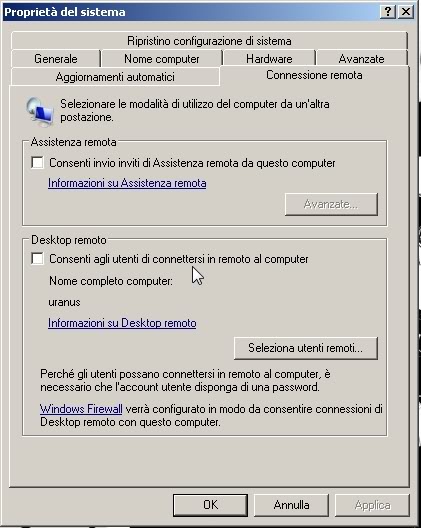
Il funzionamento è estremamente banale. Si indica un IP, un nome utente con password annessa ed un dominio di rete ove presente. Questo è quanto:
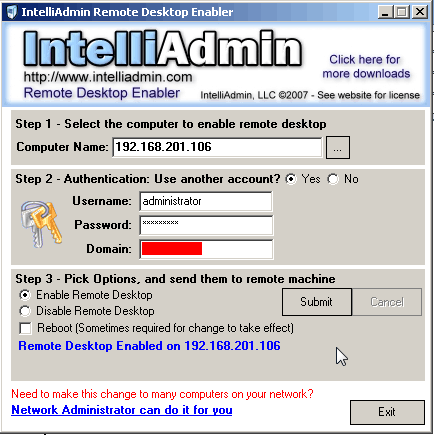
Sento le voci dei colleghi “si può fare anche con gli Strumenti di Amministrazione / Servizi!!“. Vero, ma occorre ammettere che in questo modo è molto più semplice e veloce, tutto contenuto in una sola finestra senza aprirne altre.
Lo stesso vale per il password changer di VNC:
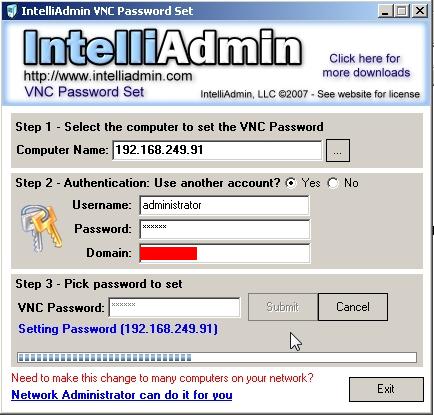
Due utility leggere, veloci, gratuite. Conviene tenerle sempre a portata di click ;)
L'articolo potrebbe non essere aggiornato
Questo post è stato scritto più di 5 mesi fa, potrebbe non essere aggiornato. Per qualsiasi dubbio lascia un commento!

